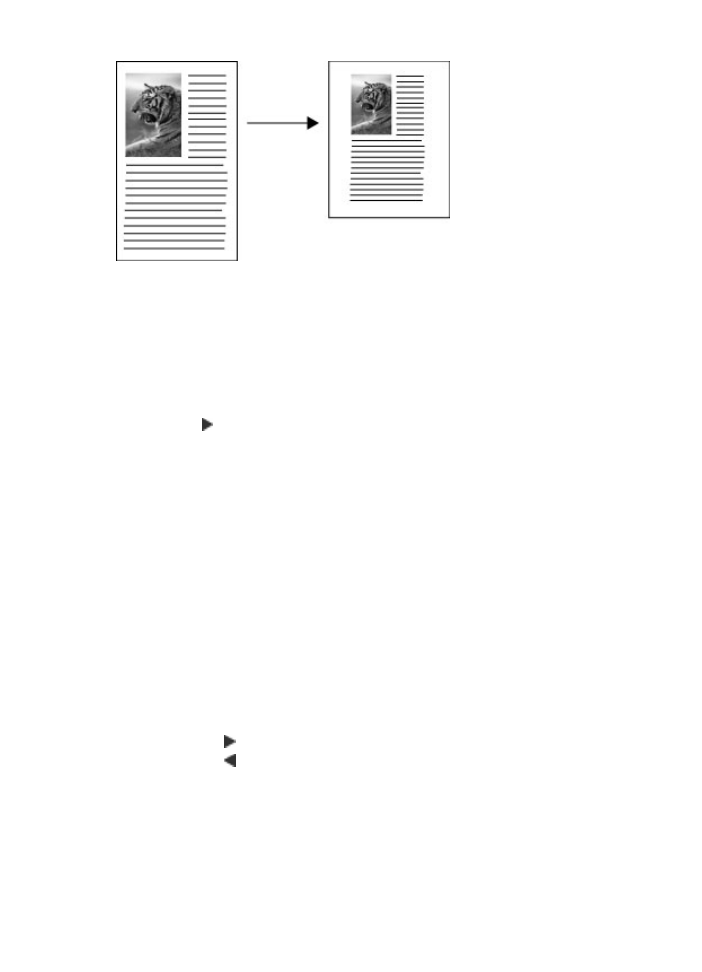
Ajuste as cópias para torná-las mais claras ou mais
escuras
Você pode usar a opção Clarear/Escurecer para ajustar o contraste das cópias feitas.
Para ajustar o contraste da cópia no painel de controle
1.
Certifique-se de que haja papel na bandeja de entrada.
2.
Carregue o seu original com o lado de impressão voltado para baixo no canto frontal
direito do vidro ou com o lado de impressão voltado para cima na bandeja do
alimentador de documentos.
Se você usar a bandeja do alimentador de documentos, coloque as páginas de modo
que a parte superior do documento entre primeiro.
3.
Na área Cópia, pressione Menu repetidamente até que Clarear/Escurecer apareça.
4.
Execute uma das seguintes ações:
•
Pressione para escurecer a cópia.
•
Pressione para clarear a cópia.
5.
Pressione Iniciar cópia em preto ou Iniciar cópia colorida.
Capítulo 7
86
Uso dos recursos de cópia
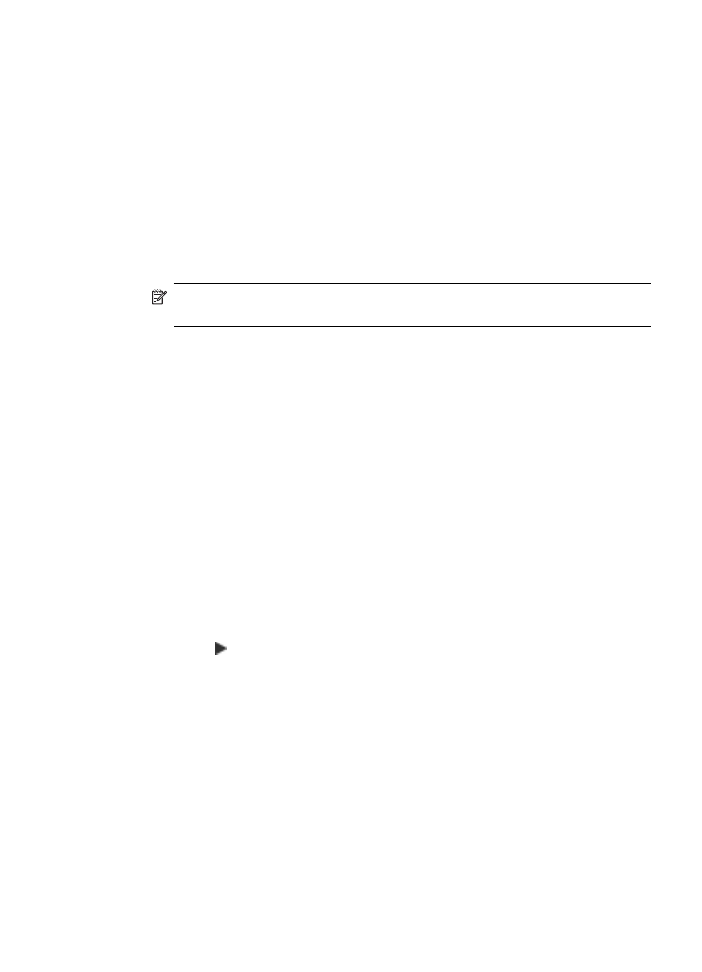
Para ajustar o contraste da cópia no software HP Photosmart Studio (Mac)
1.
Certifique-se de que haja papel na bandeja de entrada.
2.
Carregue o seu original com o lado de impressão voltado para baixo no canto frontal
direito do vidro ou com o lado de impressão voltado para cima na bandeja do
alimentador de documentos.
Se você usar a bandeja do alimentador de documentos, coloque as páginas de modo
que a parte superior do documento entre primeiro.
3.
Clique em HP Device Manager, no Dock.
4.
Na área Tarefas, clique duas vezes em Tirar cópias.
A caixa de diálogo Cópia HP é exibida.
5.
Na área Qualidade da cópia, arraste o controle deslizante Contraste para a direita
para escurecer.
Nota
Você também pode arrastar o controle deslizante para a esquerda a fim
de clarear a cópia.
6.
Clique em Cópia em preto ou em Cópia colorida.